У вас есть компьютер Apple, и вы обнаруживаете, что не можете использовать определенное программное обеспечение, потому что оно работает только на ПК? Ну не ждите больше. Вы определенно можете запустить программное обеспечение Windows на Mac, выполнив следующие простые шаги.
Шаги

Шаг 1. Перейдите к «Об этом Mac» и посмотрите, есть ли на вашем Mac процессор Intel
Компьютеры Mac G4 и G5 Power PC не будут работать со следующим программным обеспечением эмуляции.

Шаг 2. Перейдите на Apple.com и загрузите Boot Camp
Это программное обеспечение позволит вам установить Windows, чтобы вы могли выполнять двойную загрузку.

Шаг 3. Дважды щелкните файл.dmg, а затем откройте bootcampassistant.pkg

Шаг 4. Следуйте инструкциям установщика и дождитесь установки Boot Camp
(При появлении запроса «Ассистент Boot Camp невозможно использовать, выйдите и загрузите обновление микропрограммы для своей системы из раздела« Загрузки поддержки Apple ».

Шаг 5. Затем откройте Ассистент Boot Camp и выберите «Записать компакт-диск с драйверами Macintosh сейчас», вставив чистый диск

Шаг 6. Выберите размеры разделов для соответствующих операционных систем и щелкните раздел

Шаг 7. Вставьте выбранную вами ОС Windows и нажмите «Начать установку»
(Вам нужно будет купить копию ОС Windows, чтобы завершить это на законных основаниях).

Шаг 8. Нажмите Enter или Return на синем экране, затем выберите Раздел C (он должен соответствовать размерам, которые вы выбрали для каждой ОС), а затем выберите формат раздела FAT на данный момент

Шаг 9. Извлеките диск Windows после перезагрузки компьютера, а затем вставьте компакт-диск с драйверами Mac, который мы записали ранее

Шаг 10. Следуйте инструкциям помощника установщика и при запросе настроек для нового оборудования просто примите настройки по умолчанию

Шаг 11. Нажмите, чтобы перезагрузить компьютер, когда будет предложено помощником, и если ваш компьютер перезагружается непосредственно в Windows, ваша установка будет успешной

Шаг 12. Удерживая нажатой клавишу OPTION, вы увидите экран выбора ОС для загрузки

Шаг 13. Поздравляем, теперь вы можете запускать Windows прямо на вашем Mac
Видео - с помощью этой службы некоторая информация может быть передана YouTube
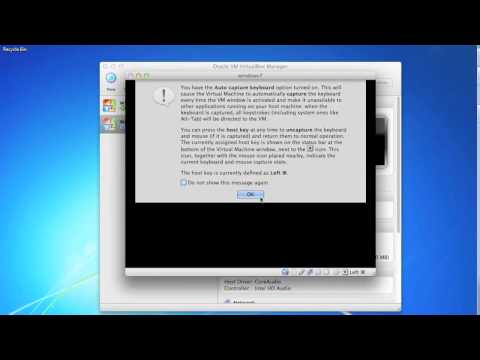
подсказки
- Чтобы одновременно запускать как Windows, так и Mac OS X, рассмотрите возможность программного обеспечения для Mac, эмулирующего Windows. Это будет рассматриваться как приложение для Mac, поэтому вы сможете использовать обе ОС одновременно.
- Сделайте резервную копию вашего жесткого диска на случай, если этот процесс полностью уничтожит его содержимое.
- Изучите, какой тип ОС Windows вы хотите выбрать, поскольку существует несколько версий, некоторые из которых имеют функции, которые могут вам не понадобиться.
Предупреждения
- Не выбирайте разделы, отличные от NTFS или FAT. Они несовместимы с компьютерами Mac.
- Будьте осторожны при выборе вариантов, прежде чем продолжить работу помощника Boot Camp, потому что это может привести к потере содержимого жесткого диска.
- Будьте осторожны, ваш Mac может просто влюбиться в Windows и жениться. Другими словами, Mac может подумать, что Windows - это программное обеспечение Mac OS X. Это немного странно, и вам придется заставить Mac запустить программное обеспечение OS X, используя уловку Option-and-Boot. Иногда Windows даже убивает OS X, и вам нужно будет ее переустановить.







